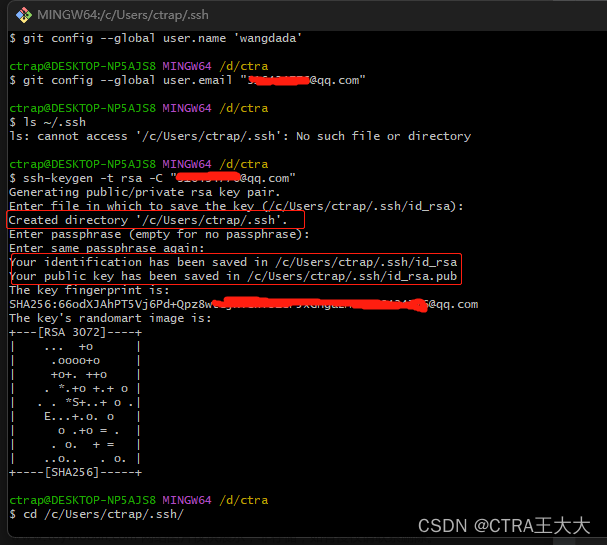按照目前国内访问git,如果不科学上网,我们很大可能访问会超时。基于这个,所以我现在的git 配置已经增加到了3个了
一个公司gitlab,一个git,一个gitee.
以下基于这个环境,我们来说明下如何创建配置ssh公钥。
以下操作都基于win11系统
1. 生成SSH密钥
ssh-keygen -t rsa -C "your_email@example.com"
这一步生成过程中,可以给rsa文件取文件名,默认的话则是id_rsa ,这时我们可以看到我们的.ssh/目录底下多了两个文件,一个id_rsa,一个id_rsa.pub
2. SSH密钥添加到ssh-agent
注意这里如果是win系统可能会启动报错,出现1058,这里解决方案可以参考我这篇文章
ssh-agent -s
# rsa_path 代表的是你生成的rsa文件 ,比如我的是 C:\Users\.ssh
ssh-add rsa_path
SSH公钥添加
我们登录到我们的git | gitee | gitlab 个人中心进行ssh进行添加,我给个示例
比如gitee ,如下,点击设置,点击ssh公钥, 我们把第一步生成的rsa.pub,用记事本打开,复制到图中标记位置,到这里我们就将我们的公钥添加完成了。
我们把第一步生成的rsa.pub,用记事本打开,复制到图中标记位置,到这里我们就将我们的公钥添加完成了。
3. 全局SSH配置添加
到我们的.ssh 目录底下,找到config文件,我们编辑它
输入如下配置,有几个,具体可参看以下示例配置
# 个人github 账号
Host github.com
HostName github.com
# 这里填写你自己的名称
User yourname
# 这里填写你的SSH私钥路径
IdentityFile C:\Users\xxxx\.ssh\id_rsa
PreferredAuthentications publickey
IdentitiesOnly yes
# 公司account
# 这里配置你公司的gitlab域名
Host company.io
HostName gitlab.company.io
User yourname
# 这里填写你的SSH私钥路径
IdentityFile C:\Users\xxxx\.ssh\company_rsa
PreferredAuthentications publickey
IdentitiesOnly yes
# gitee 账号
Host gitee.com
HostName gitee.com
User yourname
IdentityFile C:\Users\xxxx\.ssh\gitee_rsa
PreferredAuthentications publickey
IdentitiesOnly yes
4. SSH密钥验证
ssh -T git@gitee.com
如果测试正常
以上就是多账号管理配置的具体操作了。文章来源:https://www.toymoban.com/news/detail-726349.html
参考文档:
github官网 SSH命令说明文章来源地址https://www.toymoban.com/news/detail-726349.html
到了这里,关于Git多账号管理通过ssh 公钥的方式,git,gitlab,gitee的文章就介绍完了。如果您还想了解更多内容,请在右上角搜索TOY模板网以前的文章或继续浏览下面的相关文章,希望大家以后多多支持TOY模板网!